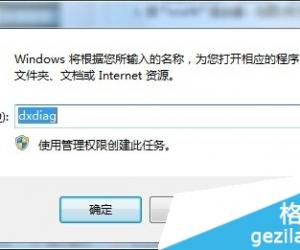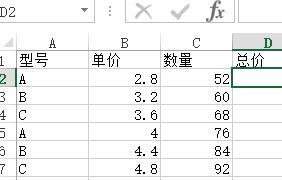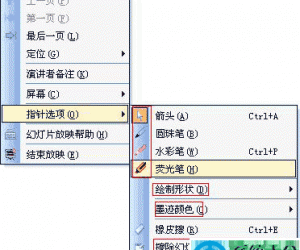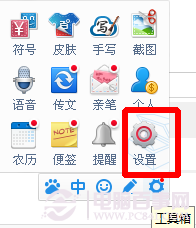如何快速将电脑设置成睡眠状态 电脑一键睡眠的技巧
发布时间:2017-08-10 09:41:19作者:知识屋
如何快速将电脑设置成睡眠状态 电脑一键睡眠的技巧 电脑对于我们来说,不仅是上网的工具,更是自己的私人城堡。我们在使用电脑的过程中,如果需要暂时离开电脑一段时间,相信睡眠会是大家的不二的选择。一来可以省电,二来可以保护个人的隐私。那么,我们如何快速将电脑设置成睡眠状态呢?小编告诉你一个快捷的简单的方法,通过建立一个睡眠的快捷图标,只要双击这个快捷图标,便能让电脑迅速浸润睡眠状态。这个方法听起来是不是很厉害,小编告诉大家如何建立睡眠快捷图标。
首先在桌面空白处单击鼠标右键→新建→快捷方式(如图)。
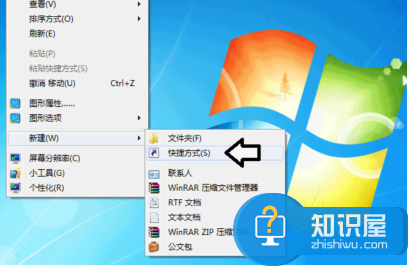
接着我们可以在系统C盘输入C:\Windows\System32\rundll32.exe powrprof.dll,SetSuspendState 0,1,0→进入下一步:
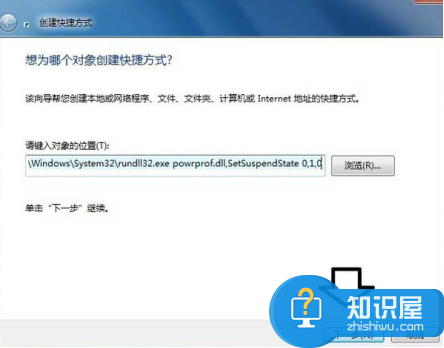
完成之后,需要手动为快捷方式命名,点击完成即可。
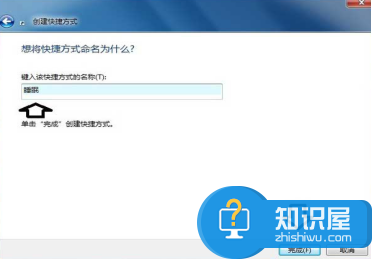
接下来右键单击新建的睡眠快捷方式图标,找到属性,单击快捷方式,然后更改图标即可。
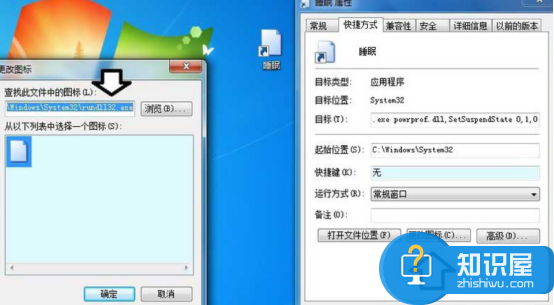
最后在浏览中输入系统自带的图标库地址%SystemRoot%\system32\SHELL32.dll(按一下回车键),图标可以替换,然后点击确定。
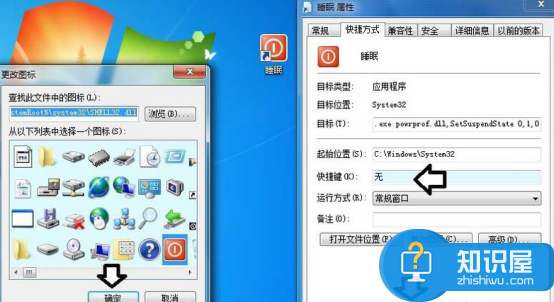
值得注意的是休眠是断电的,睡眠是通电的。在休眠状态下系统不能下载文件,在睡眠状态下默认也不能下载文件,如果在注册表中设置离开模式,变可以实现边休眠边下载文件的功能。
以上便是小编根据自己的实际操作经验为大家介绍快速将电脑设置成睡眠状态的方法,一旦大家学会了这个便捷的方式,就可以根据自己的使用习惯进行睡眠设置。希望小编的方法可以帮助到大家。
知识阅读
软件推荐
更多 >-
1
 一寸照片的尺寸是多少像素?一寸照片规格排版教程
一寸照片的尺寸是多少像素?一寸照片规格排版教程2016-05-30
-
2
新浪秒拍视频怎么下载?秒拍视频下载的方法教程
-
3
监控怎么安装?网络监控摄像头安装图文教程
-
4
电脑待机时间怎么设置 电脑没多久就进入待机状态
-
5
农行网银K宝密码忘了怎么办?农行网银K宝密码忘了的解决方法
-
6
手机淘宝怎么修改评价 手机淘宝修改评价方法
-
7
支付宝钱包、微信和手机QQ红包怎么用?为手机充话费、淘宝购物、买电影票
-
8
不认识的字怎么查,教你怎样查不认识的字
-
9
如何用QQ音乐下载歌到内存卡里面
-
10
2015年度哪款浏览器好用? 2015年上半年浏览器评测排行榜!